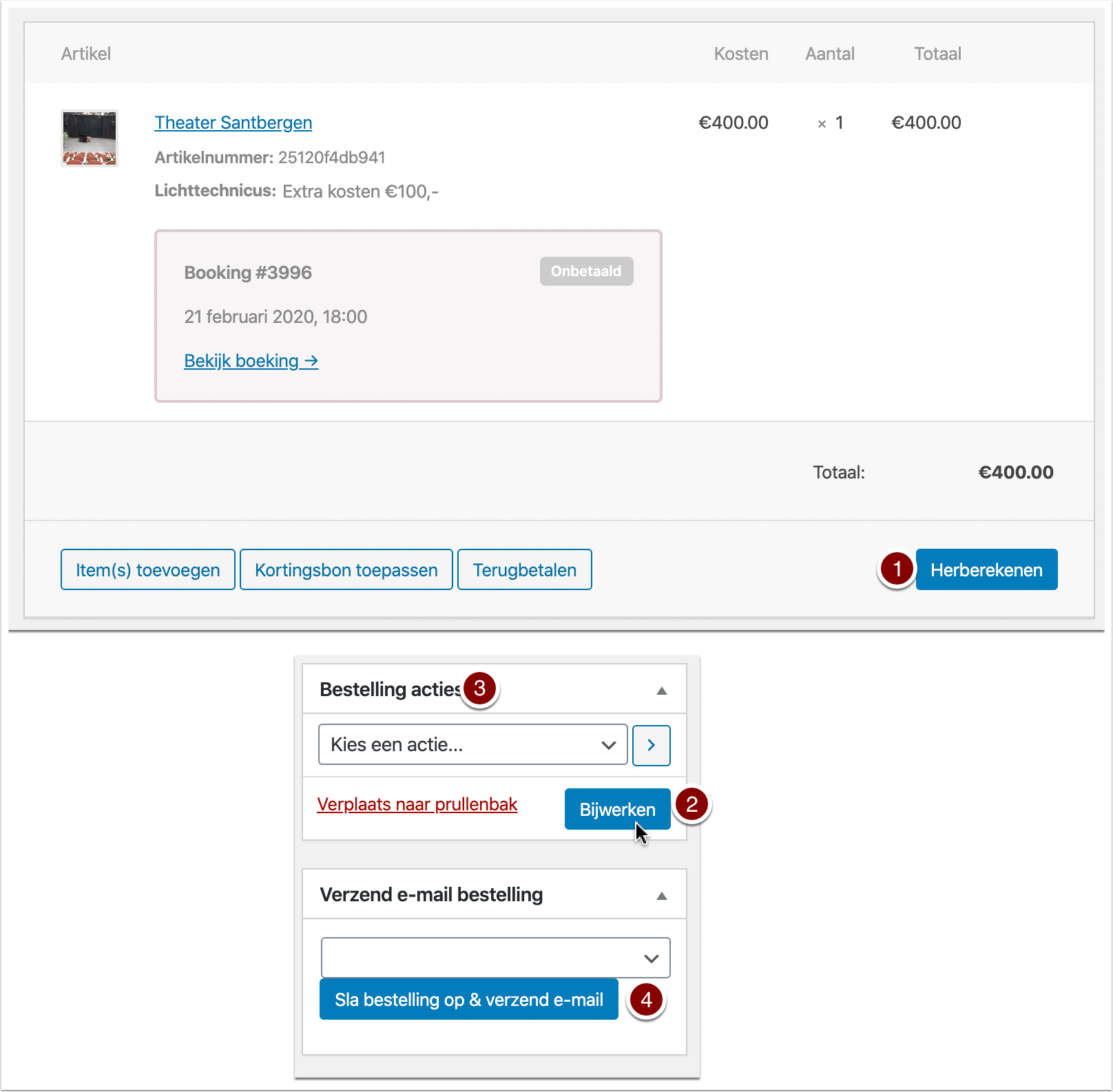De kennisbank artikelen zijn het best te gebruiken op minstens een grote tablet. Dit omdat er gerefereerd wordt aan afbeeldingen in de tekst.
Dit zijn de stappen die je moet nemen om een handmatige boeking te maken en extra kosten eraan toe te voegen.
Table of Contents
Toggle1. Boeking toevoegen
- Maak een boeking door op "Boeking toevoegen" te klikken.
- Voor wie maak je een boeking aan?
- Bestaande klant; type de eerste drie letters van de naam en je ziet de opties verschijnen
- Een boeking voor een gast.
- Voor welk boekbaar product?
- Wat wil je doen met de boeking
- Creëer een hele boeking met bestelling.
- Wijs de boeking toe aan een reeds geplaatste bestelling.
- Creëer alleen een boeking zonder bestelling.
- Gaan naar de volgende stap
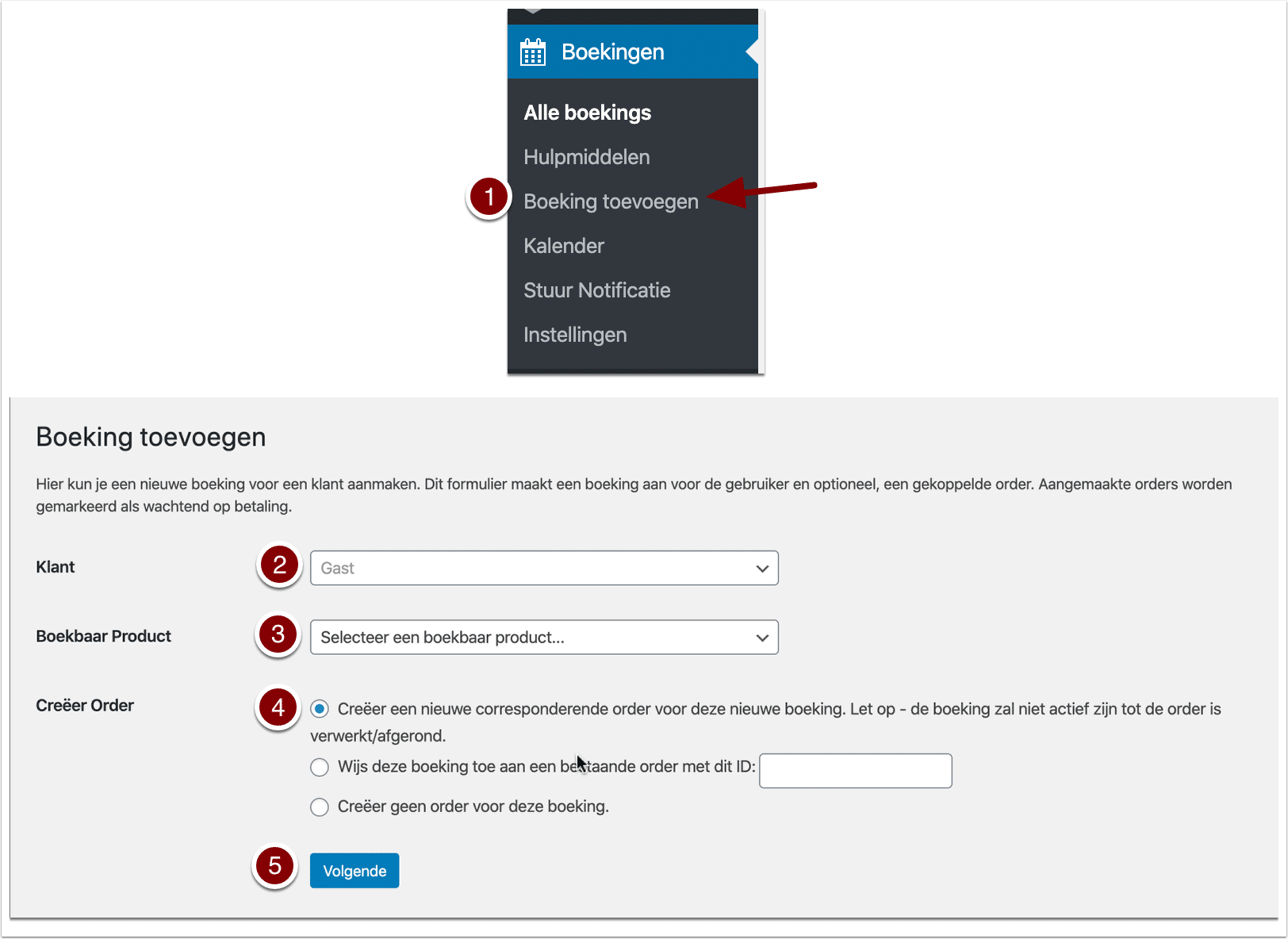
2. Kies de boekingsdatum/tijd
- Kies de datum waarop je de boeking wilt doen.
- Kies een tijd (als deze optie is gekozen voor je boekbare product).
- De kosten worden na keuze maken getoond.
- Plaats de boeking. Er wordt afhankelijk van je keuze ook een bestelling aangemaakt of aangepast.
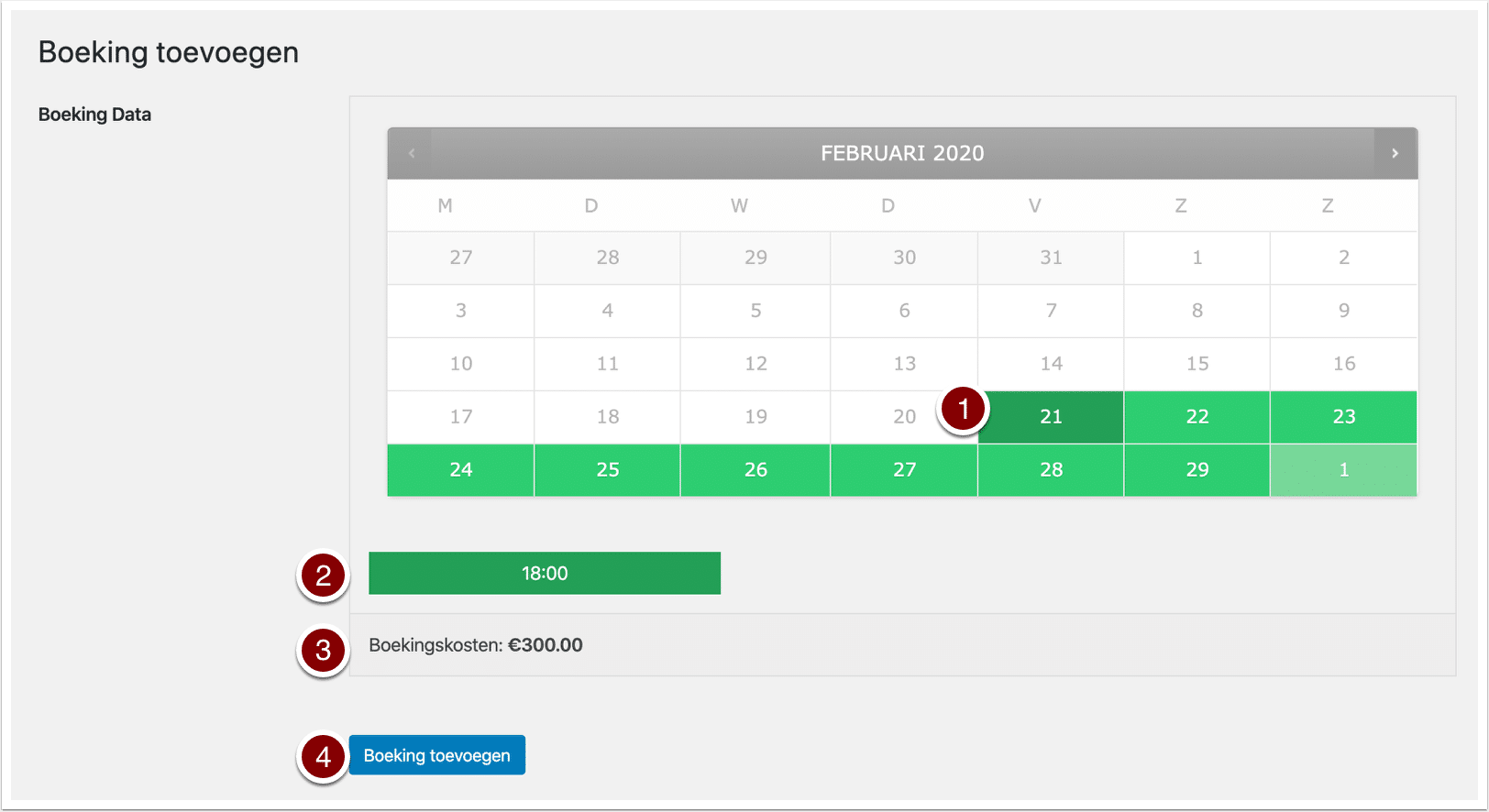
3. Bewerk de bestelling
Klik op het potlood om te bewerken.

4. Extra kosten toevoegen
Nadat je zoals in het hoofdstuk hiervoor beschreven staat op het potlood hebt gedrukt zie je een optie voor "Meta toevoegen" verschijnen. Tevens veranderen de onderste knoppen.
- Geef de extra kosten een naam. Bijvoorbeeld "Lichttechnicus"
- Geef de extra kosten een waarde. Bijvoorbeeld "Extra kosten €100,-". Dit veld berekend verder niks. Dit moet je handmatig in de volgende stap doen.
- In het voorbeeld waren de boekingskosten €300,-. Nu dat we er een lichttechnicus bij hebben geboekt komt daar dus nog €100,- bij. Tel de extra kosten €100,- bij de €300,- op en vul dus €400,- bij "Totaal" in.
- Klik op "Meta toevoegen" om nog meer extra kosten toe te voegen.
- Klik op "Opslaan" om de extra kosten daadwerkelijk toe te voegen.
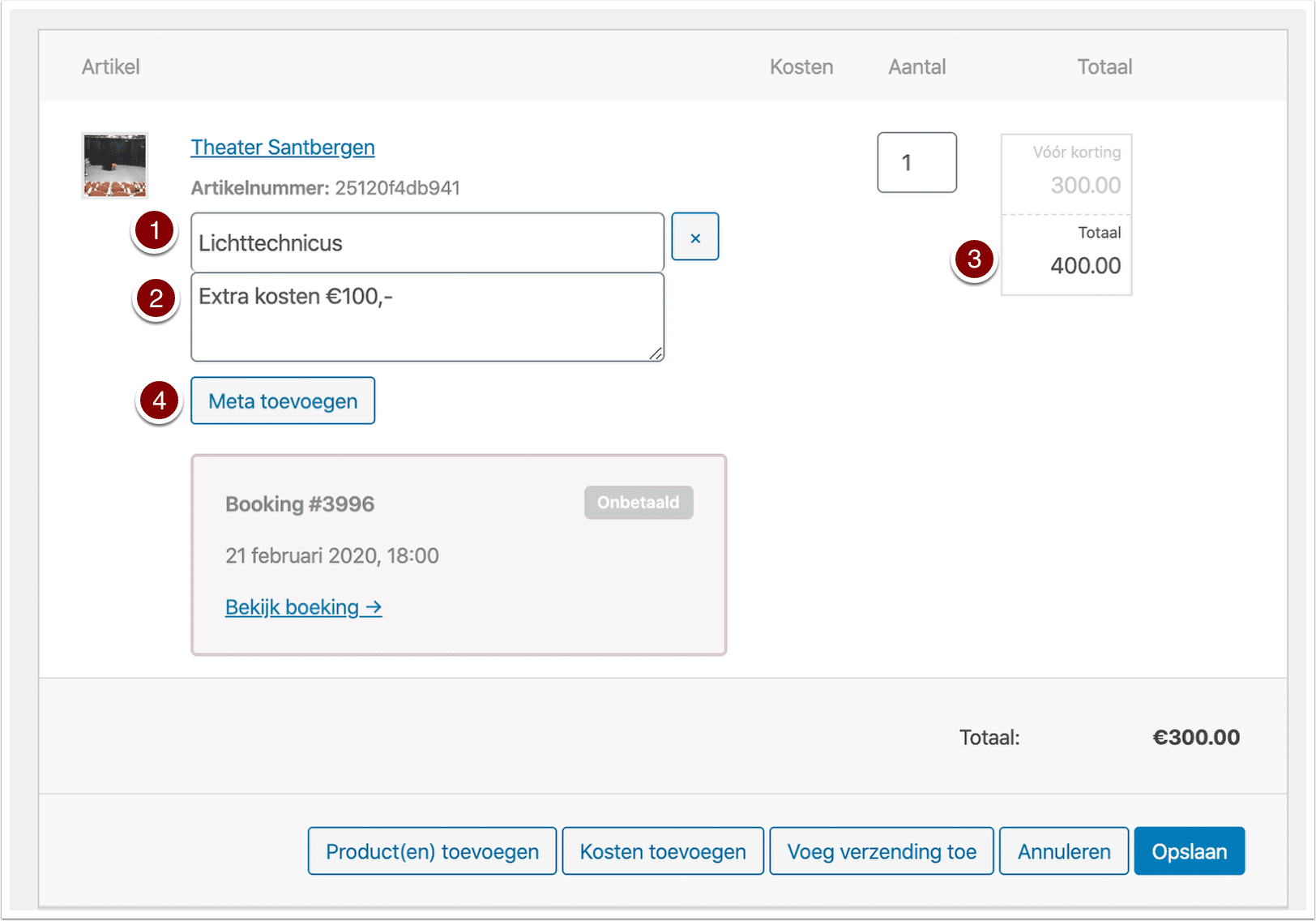
5. Herberekenen Extra kosten
Nadat je alle bovenstaande stappen bent doorgelopen zal het resultaat als de onderstaande afbeelding eruit zien. Er zijn nog twee stapen.
- Klik onderin rechts op herbereken om de prijs ook daadwerkelijk in de bestelling door te voeren.
- Klik aan de bovenkant rechts op "Bijwerken".
- Eventueel kun je nog een bestelling actie en/of voor eigen overzicht "Verzend e-mail bestelling" en/of "Bestelling notities" doorvoeren. Bijvoorbeeld de factuur mail opnieuw naar klant sturen en de administratie een notificatie van een nieuwe bestelling geven.
De klant zal nu de juiste prijs in zijn bestelling zien staan en kan deze betalen.